iPhoneXにはホームボタンがありません。 すでに知っていますが、実際に電話を使用しているとはどういう意味ですか? ホームボタンはiPhoneで最も重要なボタンです。 起動し、ホーム画面に移動し、Apple Payをアクティブにし、Siriを呼び出し、スクリーンショットを撮り、すべてがうまくいかない場合に電話を強制的にリセットするのに役立ちます。 そして、それはほんの始まりに過ぎません。 iPhone Xは、ホームボタンを次の組み合わせに置き換えます。 ジェスチャー、および他のボタンを使用して。 それらのいくつかはあなたがすでに使用しているかもしれません。 他の人は既存のジェスチャーを取り、それらを動かします。 iPhoneXのすべての新しいジェスチャーを見てみましょう。
iPhoneXを起こしてください
3つの方法があります iPhoneXを起こしてください. 以前のiPhoneと同じように、持ち上げると画面がウェイクアップします。 画面をタップするか、側面のスリープ/スリープ解除ボタンを押すこともできます。 iPhone 6s以降を使用している場合は、すでに慣れ親しんでいるはずです。 起き上がる. iPhone Xのひねりは、Face IDがiPhoneのロックを解除することです。以前は、TouchIDを使用してロック画面を通過する必要がありました。
したがって、Raise to Wakeは、iPhone Xのロックを解除するためのおそらく最良の方法です—それを手に取って使用するだけです。
ホーム画面に戻る
これは大きなものです。 以前のすべてのiPhoneでは、ホームボタンを押すとホーム画面に戻ります。 このナビゲーションデバイスは、iPhoneを誰もが親しみやすいものにします。 新しいユーザーにとって物事が非常に混乱したとしても、彼らがする必要があるのは大きなボタンを押すことだけであり、彼らは慣れ親しんだ場所に戻っています。
iPhone Xでは、画面の下から上にスワイプして家に帰ります。 これは、他のiPhoneでコントロールセンターを開き、iPadでドックとコントロールセンターに到達するために使用するジェスチャーです。 実際にハードウェアボタンをクリックするほど直感的ではありませんが、iPhoneには「実際の」ホームボタンがありません。 iPhone7以降.
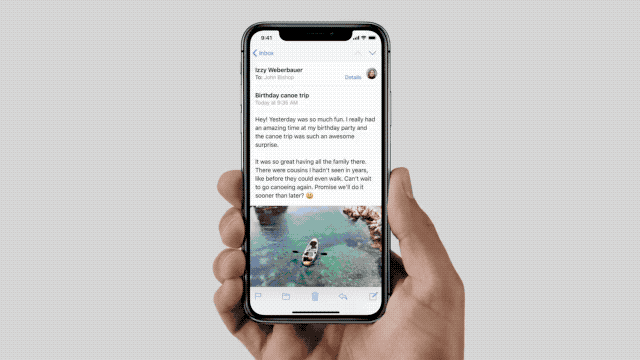
写真:アップル
コントロールセンターと通知センター
ホームボタンでジェスチャーが盗まれたので、iPhone Xでコントロールセンターを開くにはどうすればよいですか? 簡単。 画面の傾斜でノッチの右側から下にスワイプするだけです。 ノッチによって生成される2つの小さな「耳」は、ジェスチャーの開始点になります。 右耳から下にスワイプするとコントロールセンターが表示され、左耳から通知センターがプルダウンされます。
アプリスイッチャー/スライダージェスチャー
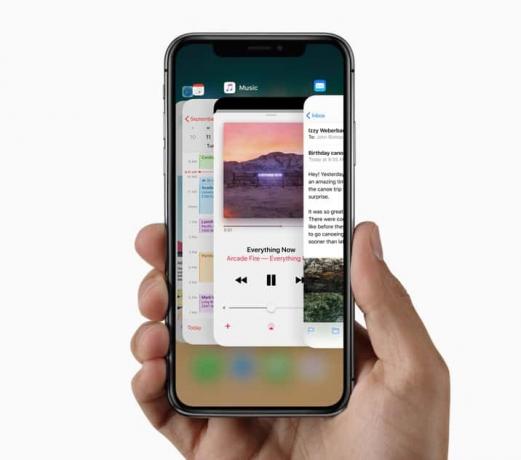
写真:アップル
iPhone Xのマルチタスクビュー、つまり最近使用したアプリがカードのように積み重ねられているビューを開くには、少し手間がかかります。スワイプして切り替えることができます。 以前のiPhoneでは、ホームボタンをダブルタップするとこのビューが表示されていました。 iPhone Xでは、画面の下から上にスワイプしてから一時停止する必要があります。 したがって、古い動作が変更されたホームボタンタップを使用するのと同じように、ジェスチャはホームボタンジェスチャに関連しています。
クイックアプリスイッチャー
これはアプリスイッチャーのバリエーションです。 以前のiPhoneで。 3D Touchを使用して、画面の左側を掘り下げ、現在のアプリを右側に引っ張って、最後に使用したアプリを所定の位置にドラッグします。 iPhone Xでは、これは画面の下からスワイプを開始し、次に親指を弧を描いて右に動かすことで実現されます。 古いジェスチャーのように、これはおそらく少し練習が必要ですが、すぐに不可欠なショートカットになります。
ただし、アプリを切り替える最も簡単な方法は、画面の下部を左または右にスワイプすることです。あたかもそこに何らかのコントロールストリップがあるかのように。 とても便利なので、他のiDeviceでも利用できるといいのですが。
Siri
ホームボタンがなくなったので、Siriはサイドボタン(別名)を長押しすることで目覚めます。 スリープ/スリープ解除ボタン。 iPhoneが手元にあれば、それは実際には簡単です。 と ちょっとシリ また、通常どおりに機能します。
Apple Pay
Apple Payにアクセスするには、サイドボタンをダブルタップしてから、FaceIDにあなたを識別させる必要があります。 これは、AppStoreでの購入にも当てはまります。 指紋センサーに触れて認証する代わりに、 サイドボタンをダブルタップして、購入意向を確認してください、次にFaceIDにチェックアウトさせます。
スクリーンショット
スクリーンショットは、ホームボタンとサイドボタンを同時に押して撮影されていました。 次に、サイドボタンと音量アップボタンを押して、 同じトリックを行う.
FaceIDを一時的に無効にする
緊急時にFaceIDをオフにする必要がある場合、たとえば、米国との国境にいる場合、または強盗が iPhoneを要求した場合は、Face IDを無効にして、iPhoneXを凝視させてロックを解除できないようにすることができます。 それ。
これを行うには、スマートフォンをポケットに入れて、スクリーンショットを撮るのに使用するのと同じボタン(音量ボタンとサイドボタン)をいくつか押し続けます。 それらをもう少し長く押し続けると、Tapticのバイブレーションが少し発生して、Face IDがオフになり、iPhoneのロックを解除するためにパスワードが必要になることを通知する必要があります。
消す
電源ボタンを押し続けると、iPhone Xの電源が切れたり、電源が入ったりすると思うかもしれません。 スライドして電源を切ります 画面。 そうではありません。 iPhone Xの電源を切るには、サイドボタンと音量大ボタンを押し続けます。 これは、スクリーンショットを撮り、FaceIDを無効にするために使用されるのと同じコンボです。 これは、非常に多くのボタンを削除したときに発生することです。残りのボタンはすべての作業を行う必要があります。
強制シャットダウン
すべてがうまくいかず、iPhone Xを強制的に再起動する必要がある場合は、コナミコマンドスタイルのボタンをタップする必要があります。
- 音量大ボタンを押して放します。
- 音量小ボタンを押して放します。
- サイドボタンを長押しします。
Appleのロゴを見ると、それが正しいことがわかります。
iPhone Xのホームボタンを削除したことは、Touch IDからホーム画面に戻るまで、iPhoneのあらゆる側面にとってそれがいかに重要であったかを示しています。 そもそも人々は少し迷っているかもしれません— Androidスマートフォンを渡され、ホームボタンがないことに気づいたらすぐに行き詰まったことはありますか?
ついにiPhoneXを手にしたとき、新しいユーザーがこれらの新しいジェスチャーを発見するのを助けるためにAppleが何をしているのか興味があります。 現在のiPhoneには、ホームボタンの使用方法を説明する初回実行手順がないことに注意してください。
